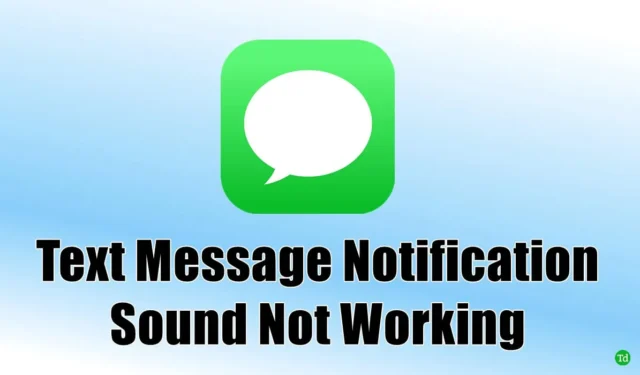
Her er noen viktige feilsøkingsmetoder for å løse problemet med tekstmeldingsvarslingslyd som ikke fungerer på iPhone . Mange smarttelefonbrukere er kanskje ikke veldig kjent med teknologi, og velger ofte den innebygde meldingsappen i stedet for alternative plattformer som WhatsApp eller Signal for kommunikasjonen.
Hvis du tilfeldigvis venter på en viktig melding, er det lett å overse den hvis du ikke hører varslingslyden. Vanligvis oppstår dette problemet av vanlige årsaker, for eksempel en iOS-feil, lav voluminnstilling eller å være i iOS-fokusmodus. I tillegg vil aktivering av demp-bryteren på iPhone-en din forhindre at tekstmeldingsvarsler høres.
Toppløsninger for å løse tekstmeldingsvarslingsproblemer på iPhone
1. Oppdater til den nyeste iOS-versjonen
Hvis du bruker en utviklerbeta av iOS, kan en feil hindre tekstmeldingsvarslene dine. For å oppdatere iOS,
- Gå til Innstillinger > Generelt > Programvareoppdatering .
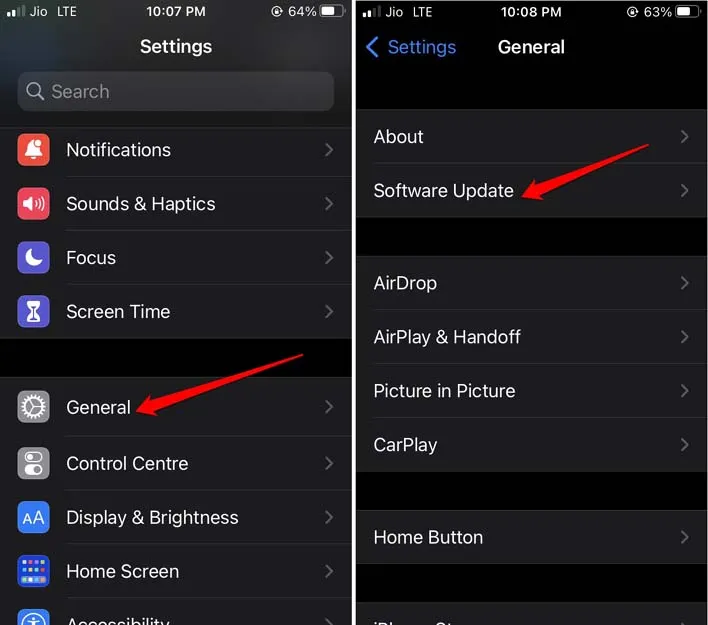
- Hvis en oppdatering er tilgjengelig, velg Last ned og installer .
Etter at oppdateringen er fullført, start iPhone på nytt og sjekk om tekstmeldingsvarslingslyden fungerer som den skal.
2. Inspiser iPhone-høyttalerne for skader
Hvis iPhone-en din nylig har blitt søl, kan støtet ha kompromittert høyttalerens funksjonalitet. Legger du merke til forvrengt eller uhørlig lyd fra høyttalerne?
I slike tilfeller, selv om lydinnstillingene dine er riktig justert, vil en skadet høyttaler resultere i stille varsler. Besøk et sertifisert Apple-servicesenter for å få hjelp; en tekniker kan reparere høyttaleren for deg.
3. Aktiver vibrasjon for tekstvarsler
Hvis ringetonene dine er satt til et lavt volum, vil aktivering av vibrasjoner for tekstmeldinger hjelpe deg med å varsle deg om innkommende meldinger. Slik setter du det opp:
- Naviger til Innstillinger > Lyd og lyd .
- Velg Teksttone > trykk deretter på Vibrasjon .
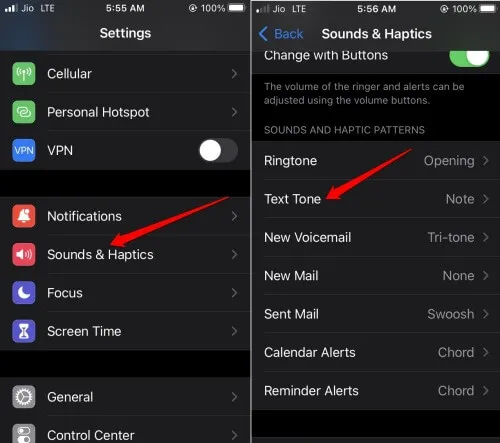
- Velg et hvilket som helst vibrasjonsmønster som er oppført under kategorien Standard .
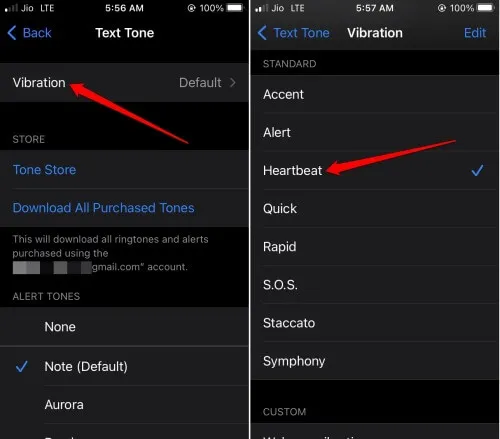
4. Sørg for at varsler ikke er skjult for samtaler
Sørg for å deaktivere Hide Alerts-funksjonen for alle chatter på iPhone.
- Åpne Meldinger-appen.
- Velg samtalen der varsler er skjult.
- Når tråden åpnes, trykk på navnet på kontakten.
- Finn alternativet Skjul varsler og slå det av.
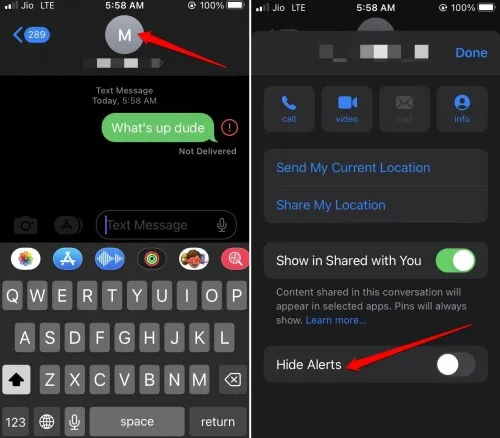
5. Juster glidebryteren for ringetonevolum
- Åpne Innstillinger > naviger til Sound & Haptics .
- Finn volumglidebryteren under Ringetone og varselvolum og skyv til høyre for å øke den.
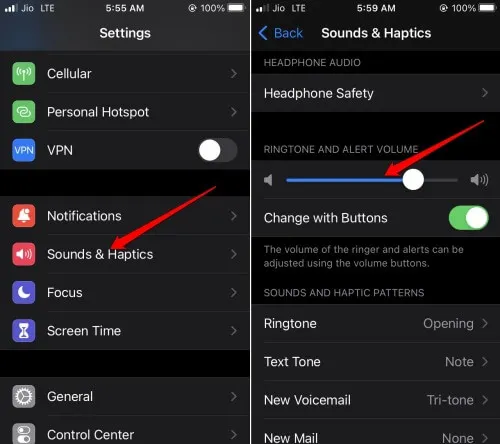
6. Hviteliste Messages-appen i fokusmodus
- Gå til Innstillinger > Fokus .
- Velg en fokusprofil du ønsker å endre.

- Trykk nå på Apper .
- Sørg for at det er en hake ved siden av Stille varsler fra .
- Fjern merket for Meldinger-appen ved å trykke på ikonet. Du kan også velge bort andre apper du vil motta varsler fra mens fokusmodus er aktiv.

- Trykk på Tilbake for å lagre endringene.
7. Aktiver tekstmeldingstone på iPhone
Det er avgjørende å bekrefte at en standardtone er satt for innkommende tekstmeldinger.
- Naviger til Innstillinger > Lyd og lyd .
- Under Lyd og haptiske mønstre velger du Teksttone .
- Velg en varseltone fra de tilgjengelige alternativene.

8. Slå av demp på iPhone
iPhone-en din er utstyrt med en fysisk mute-bryter som kan deaktivere lyden. Selv om dette er en hendig funksjon, vil det å ha den i stille modus hindre deg i å høre tekstmeldingsvarsler.
Slå på demping-bryteren for å slå på demping. Du vil se et varsel som sier «Silent Mode Off» på skjermen.
Konklusjon
Manglende viktige tekstmeldinger kan påvirke produktiviteten din betydelig. Å opprettholde åpne kommunikasjonslinjer med kollegaer er viktig. Bruk disse feilsøkingstipsene fra denne veiledningen for å løse problemer med tekstmeldingsvarsling på iPhone.




Legg att eit svar